VSCode自动修复功能依赖语言服务器、Linter(如ESLint)和格式化工具(如Prettier),通过配置editor.formatOnSave和editor.codeActionsOnSave实现保存时自动修正语法错误、格式问题及部分逻辑缺陷,提升开发效率。
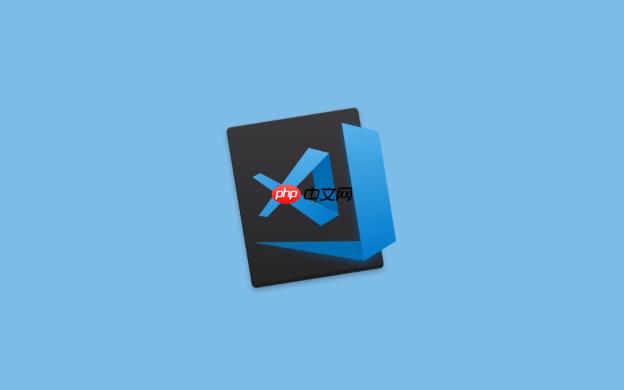
VSCode的自动修复功能通过整合语言服务器、Linter和格式化工具的智能建议,能实时识别并一键修正代码中的语法错误、格式问题和部分逻辑缺陷,显著提高开发效率,减少人工排查的精力消耗。
VSCode的自动修复能力,在我看来,简直是开发者的“救星”。它不仅仅是高亮错误,更重要的是,它能主动提供修正方案,很多时候你只需按下
Ctrl + .
Cmd + .
这背后的机制其实挺巧妙的。它主要依赖于几个核心组件:
eslint --fix
editor.formatOnSave
实际操作中,当你在代码中看到红色的波浪线(错误)或黄色的波浪线(警告)时,将光标移到上面,通常会出现一个灯泡图标,点击或按下
Ctrl + .
要让VSCode的自动修复功能发挥最大效用,通常需要一些关键的扩展和配置。这就像给你的开发环境装备上了一套智能工具箱。
首先,对于大多数前端项目,ESLint和Prettier是不可或缺的。
.eslintrc.js
var
const
let
.prettierrc
除了这两个,VSCode自身的设置也至关重要:
editor.formatOnSave
settings.json
true
"editor.formatOnSave": true
editor.codeActionsOnSave
"editor.codeActionsOnSave": {
"source.fixAll.eslint": true
}这行配置告诉VSCode,在保存时运行ESLint的所有自动修复规则。对我来说,这意味着我几乎不用手动去修正那些琐碎的格式和简单的语法问题,大大节省了时间。
总之,一个高效的自动修复环境,是这些扩展和VSCode内置配置协同工作的结果。合理地配置它们,能让你的开发体验更流畅。
定制VSCode的自动修复规则,本质上就是围绕你的团队编码规范,配置Linter和格式化工具。这就像给团队成员发一本统一的“代码风格指南”,只不过这本指南是自动执行的。
核心在于.eslintrc.js
.eslintrc.json
.prettierrc
.prettierrc.json
ESLint规则定制:
.eslintrc.js
eslint:recommended
airbnb
standard
rules
// .eslintrc.js
module.exports = {
// ...其他配置
rules: {
'quotes': ['error', 'single'], // 强制使用单引号
'semi': ['error', 'always'], // 强制使用分号
'no-unused-vars': ['warn', { 'argsIgnorePattern': '^_' }], // 未使用的变量警告,但忽略以下划线开头的参数
// ...更多规则
},
};--fix
editor.codeActionsOnSave
"source.fixAll.eslint": true
Prettier格式化规则定制:
.prettierrc
// .prettierrc
{
"singleQuote": true, // 使用单引号
"semi": true, // 语句末尾添加分号
"tabWidth": 2, // 缩进为2个空格
"printWidth": 100, // 每行最大字符数
"trailingComma": "all" // 多行对象/数组末尾添加逗号
}我个人的经验是,团队初期就应该把这些配置文件确定下来,并提交到版本控制中。这样,所有开发者在拉取项目后,VSCode就能自动应用这些规范,避免了手动调整和不一致的问题。这确实能减少很多不必要的代码审查环节,让团队更专注于业务逻辑的实现。
尽管VSCode的自动修复功能在提升开发效率方面表现出色,但我们必须清醒地认识到,它并非万能药,尤其是在处理复杂逻辑错误时,它的能力是有限的。
自动修复的核心在于模式匹配和规则遵循。它擅长解决那些有明确规则可循的问题,比如:
然而,一旦涉及代码的实际业务逻辑,自动修复就显得力不从心了。它无法理解你的代码意图,也无法判断某个算法是否正确,或者数据处理流程是否存在漏洞。
举个例子:
坦白说,我常常提醒自己,自动修复再强大,也只是一个辅助工具。它极大地减轻了我的心智负担,让我在代码风格和基础语法上少犯错误,但它永远替代不了人类的逻辑思考、问题解决能力和领域知识。对于那些深层次的逻辑错误,我们依然需要依赖严谨的测试、细致的调试、Code Review以及我们自己的经验和智慧去发现并解决。它让代码“看起来”更规范,但代码“跑起来”是否正确,还得我们自己负责。
以上就是VSCode的自动修复功能如何快速解决常见错误?的详细内容,更多请关注php中文网其它相关文章!

每个人都需要一台速度更快、更稳定的 PC。随着时间的推移,垃圾文件、旧注册表数据和不必要的后台进程会占用资源并降低性能。幸运的是,许多工具可以让 Windows 保持平稳运行。




Copyright 2014-2025 https://www.php.cn/ All Rights Reserved | php.cn | 湘ICP备2023035733号